文章详情页
win11修改ip地址教程
浏览:99日期:2023-01-07 09:40:17
有些用户因为电脑ip地址的问题无法正常联网,但是不知道win11怎么修改ip地址。其实我们只需要打开网络设置下的网络属性就可以修改ip地址了。
win11怎么修改ip地址:第一步,右键右下角网络图标,打开“网络和internet设置”
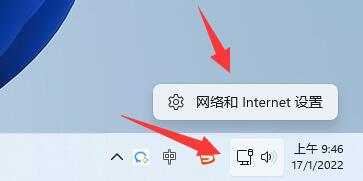
第二步,点击上方“以太网”进入你正在连接的网络。
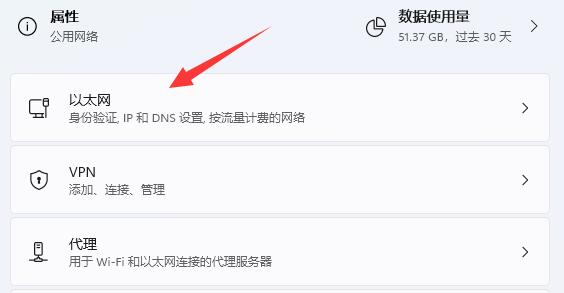
第三步,向下滚动列表,找到“IP分配”,点击“编辑”
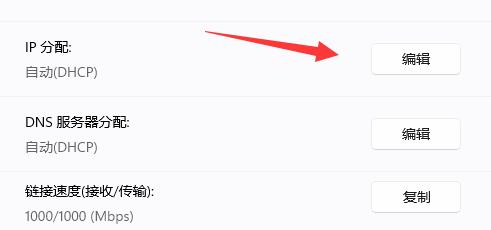
第四步,将自动(DHCP)更改为“手动”
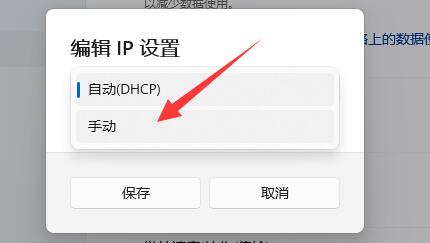
第五步,开启“IPv4”或者“IPv6”都可以。
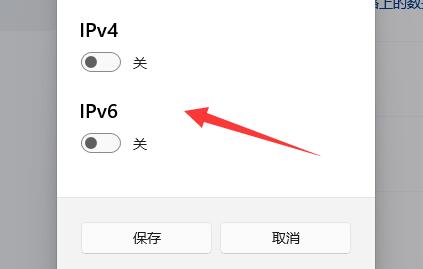
第六步,在下方输入要修改的“IP地址”再点击“确定”即可完成修改。
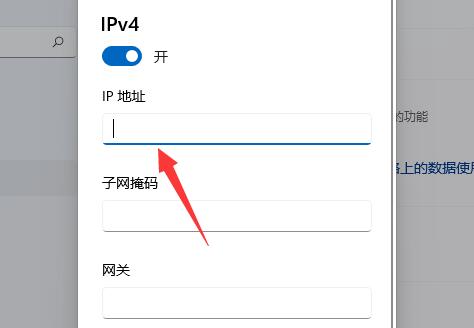
如果修改一个协议无效,可以把ipv6和ipv4两个都修改了。
以上就是win11修改ip地址教程的全部内容,望能这篇win11修改ip地址教程可以帮助您解决问题,能够解决大家的实际问题是好吧啦网一直努力的方向和目标。
上一条:win11修改dns教程下一条:win11修改系统时间教程
相关文章:
排行榜

 网公网安备
网公网安备